JavaScript, etkileşimli web'in arkasındaki en güçlü dinamiklerden biridir. Bu programlama dili, web sayfalarının eylemlerinize gerçek zamanlı olarak yanıt vermesini sağlar. Bu nedenle videolar oynatabilir, formları doldurabilir ve World Wide Web'i bu kadar çok yönlü ve etkileşimli kılan sayısız etkinliğe katılabilirsiniz.

Tarayıcınızda JavaScript kapalıysa, yalnızca gösterişli animasyonları veya kullanışlı otomatik doldurma formlarını kaçırmıyorsunuz; modern web geliştiricilerinin oluşturmak için çok çalıştığı zengin işlevselliklerin tamamını devre dışı bırakıyorsunuz.
JavaScript Nasıl Etkinleştirilir
Her web tarayıcısı, JavaScript'in nasıl etkinleştirileceği konusunda biraz farklı olacaktır. Ancak hangi tarayıcıyı kullanırsanız kullanın benzer olacak birçok ortak konu vardır.
1. Google Chrome
Google Chrome varsayılan tarayıcınızsa, en iyi tarama deneyimi için Chrome'da JavaScript'i etkinleştirmeniz önemlidir.
- Menü simgesini tıklayın.

- Ayarlar'ı seçin, ardından Gizlilik ve Güvenlik'e gidin.

- Site Ayarlarını bulun.

- Aşağı kaydırın ve JavaScript'i tıklayın, ardından etkinleştirmek için Siteler JavaScript kullanabilir'i tıklayın.

2. Mozilla Firefox
Firefox'ta JavaScript desteğini etkinleştirmek de kolaydır.
- Firefox adres çubuğuna about:config yazın.

- Riski Kabul Et'i tıklayın.

- Javascript.enabled araması yapın.
- JavaScript'i etkinleştirmek için ayarı true olarak değiştirin.

Firefox'taki gizli sekmelerde varsayılan olarak JavaScript'in etkin olduğunu unutmayın.
3. Microsoft Edge
JavaScript, Microsoft Edge'de varsayılan olarak etkindir. Aşağıdaki adımları izleyerek bunu yine de doğrulayabilirsiniz.
- Edge'deki Menü simgesine tıklayın ve Ayarlar'a gidin.

- Çerezler ve site izinleri ile JavaScript'i seçin.

- Geçişi Açık konumuna getirin.

JavaScript bir web sayfasını geliştirebilirken aynı zamanda yanıt vermemesine de neden olabilir.
4. Safari (macOS)
macOS'ta Safari'de JavaScript'i etkinleştirmek, Tercihler menüsüne atlamayı gerektirir.
- Mac'inizde Safari'yi açın ve menüde Safari'yi tıklayın.

- Tercihler'i ve ardından Güvenlik'i seçin.

- JavaScript'i Etkinleştir kutusunu işaretleyin.

5. Safari (iOS/iPadOS)
- iPhone veya iPad'inizde Ayarlar'a gidin ve Safari'ye doğru aşağı kaydırın.
- Gelişmiş'e dokunun.

- Bu menüde JavaScript'i Açık konumuna getirin.

6. Opera
Opera'nın JavaScript ayarları Gizlilik ve güvenlik bölümünün altında yer almaktadır.
- Opera menüsünü tıklayın ve Ayarlar'ı seçin.

- Gizlilik ve güvenlik'i seçin ve Site Ayarları'na gidin.


- JavaScript'i tıklayın ve Siteler JavaScript'i kullanabilir seçeneğini seçin.

Gerçek İnterneti Etkinleştirin
JavaScript'i etkinleştirmek her web tarayıcısında kolaydır ve web'in gerçek potansiyelini açığa çıkarır. Bu, önemli bir etkiye sahip küçük bir değişiklik: Web'in tüm etkileşimli özelliklerinin keyfini çıkarmak. Bu nedenle, bazı güvenlik endişeleri olsa bile bunu kapalı tutmayın. Sadece dikkatli olun ve güvendiğiniz yerlerde kullanın.
Ek güvenlik için bir web sitesini Chrome'da nasıl engelleyeceğinizi de öğrenmek isteyebilirsiniz.
SSS
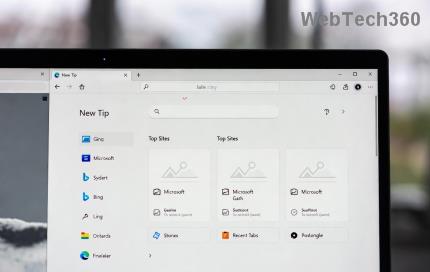




















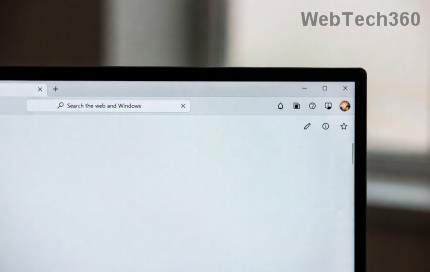








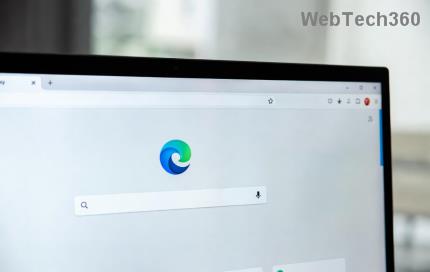



Serap -
Daha fazla teknik içerik istiyorum. Özellikle tarayıcı ayarları ile ilgili
Burcu -
Hızlı ve pratik bir makale hazırlamışsınız. JavaScript'i açtım ve sitelerim hızlandı.
Zeynep -
Firefox ile ilgili daha fazla bilgiye ihtiyacım var, bu konuda önerileriniz var mı?
Gökhan -
Burada bahsedilen adımların ekran görüntüleri ile desteklenmesi iyi olurdu. Görsel olarak daha iyi kavrayabiliriz!
Kesin Bilgi -
Bu makle üzerinden giderek JavaScript'i açmayı başardım. Çok teşekkürler!
Aylin -
Sorularım var. Tarayıcı güncellemesi sonrası JavaScript kaldırılabiliyor mu
Alp -
Hep zor bir şey zannediyordum. Şimdi çok basit olduğunu fark ettim
Yıldız -
Bu bilgilerle hangi tarayıcıyı kullanacağımı belirleyeceğim. En iyi hangisi
Ali Cat -
Kedim bile bu konuyu merak etti! Kısa bir açıklama iyi olurdu
Mustafa -
Bazı sitelerde JavaScript kapalı olduğu için sorun yaşamıştım. Teşekkürler, şimdi her şey yolunda!
Merve K. -
Firefox'ta JavaScript'i nasıl açacağımı hiç bilmiyordum. Çok iyi bir bilgi kaynağı
Duygu 6789 -
Yazıyı hemen kaydediyorum. İlgili herkes ile paylaşmalıyım. Tekrar teşekkürler!
Hayat -
Bu bilgileri paylaşmak iyi bir fikir! JavaScriptin ne kadar önemli olduğunu unutmamalıyız
Kerem -
Bu konuda bir video yapsanız daha etkili olur. Görsel olarak görmek bazen daha kolay!
Gamze M. -
Safarin'de açtım ama hala bir şey fark etmedim. Neden böyle olabilir?
İsmail -
Her tarayıcının farklı ayarları var. Bu makaleye bayıldım, çok aydınlatıcı
Uğur M. -
Chrome'da JavaScript açınca bazı sitelerde sorun yaşamaya başladım. Başka çözümler olabilir mi
Okan -
Chrome'un JavaScript ayarları çok basit. Gerçekten işe yaradı, tavsiye ederim
Eda -
Ne kadar basit bir işlem olduğunu bilmiyordum. Çok teşekkürler, Denemeye başladım bile
Yusuf -
JavaScript’i etkinleştirdim, site daha hızlı açılmaya başladı. Gerçekten fark var!
Yonca -
Çok faydalı bir yazıydı. Safari kullanıcıları için de şifreleme detayları eklenirse süper olur
Cem -
JavaScript'i aktif etmeden önce birçok hata ile karşılaştım. Artık bu makale ile öğrenmiş oldum
Oğuzhan -
Bu yazıyı okuduktan sonra hemen Safari'de denedim. Çalışıyor, harika
Melih -
Bu yazı bir kurtarıcı oldu. JavaScript'i bulmakta zorlanıyordum. Sayenizde rahatladım
Fatma K. -
JavaScript'in bu kadar önemli olduğunu bilmiyordum. Yazı için teşekkürler, bilgilendim
Sevgi -
Cidden çok işime yaradı. Safari'de JavaScript'i etkinleştirmek her zaman zor geliyordu.
Ahmet -
JavaScript'i etkinleştirmek için bu yazı gerçekten çok faydalı oldu. Teşekkür ederim
Ali123 -
Javascript için bu ayarları yaptıktan sonra tarayıcı hızım arttı. Tüm kullanıcılar denemeli!
Derya -
Kısa ve öz bilgiler vermişsiniz, elinize sağlık. Tarayıcı detaylarına girseniz daha iyi olabilir
Fatih G. -
Başka tarayıcılarda da JavaScript ile ilgili benzer makaleler var mı? Onları da görmek isterim
Canan -
Bu makaleyi paylaşmayı unutmamalıyım. Arkadaşlarım için de yararlı olacak
Sara -
Gerçekten çok aydınlatıcı bir makale. Adım adım yapınca hemen anladım
Aylin Kedi -
Yazı çok güzel ama ben Edge'de sorun yaşıyorum. Yardım edebilir misiniz
Burak IT -
Chrome'da JavaScript etkinleştirme adımları gerçekten çok basit. Herkes denemeli
Ceren -
Takip ettiğim bir site daha var. Tarayıcılardaki ayarlara yönelik içerikler yazıyorlar
Elif M. -
Microsoft Edge kullanımında JavaScript'in etkinliği üzerine daha fazla bilgi yazarsanız harika olur. Şu an sadece temel bilgileri var
Oya -
Bu bilgileri bilmek çok önemli. Paylaşım için teşekkür ederim.
Elif Lizzie -
Gerçekten merak ediyorum, JavaScript açıkken güvenlik sorunları yaşanır mı? Bilen var mı?